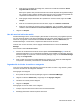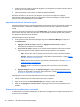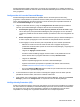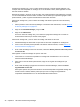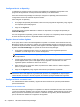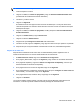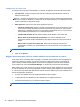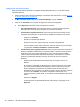HP ProtectTools Getting Started - Windows 7 and Windows Vista
Configuración
Puede especificar configuraciones para personalizar HP ProtectTools Security Manager:
1. Solicitud para agregar inicios de sesión para las pantallas de inicio de sesión: el icono de
Password Manager con un signo más aparece cada vez que se detecta una pantalla de inicio
de sesión de un sitio web o programa, lo que indica que usted puede agregar un inicio de sesión
para esta pantalla a la bóveda de contraseñas. Para desactivar este recurso, en el cuadro de
diálogo Configuraciones del icono, desmarque la casilla de verificación que está al lado de
Solicitud para agregar inicios de sesión para las pantallas de inicio de sesión.
2. Abrir Password Manager con ctrl+win+h: la tecla de acceso rápido predeterminada que abre
el menú Enlaces rápidos de Password Manager es ctrl+tecla del logotipo de Windows+h.
Para cambiar las teclas de acceso rápido, haga clic en esta opción e introduzca una nueva
combinación de teclas. Las combinaciones pueden incluir una o más de las siguientes opciones:
ctrl, alt o mayús y cualquier tecla alfabética o numérica.
3. Haga clic en Aplicar para guardar los cambios.
Credential Manager
Utiliza sus credenciales de Security Manager para verificar que realmente es usted. El administrador
de este equipo puede configurar cuáles credenciales pueden utilizarse para probar su identidad
cuando inicia sesión en su cuenta de Windows, sitios web o programas.
Las credenciales disponibles pueden variar según los dispositivos de seguridad incorporados o
conectados al equipo. Las credenciales, requisitos y estado actual compatibles aparecen cuando
hace clic en Credential Manager en Mis inicios de sesión y pueden incluir lo siguiente:
●
Contraseña
●
SpareKey
●
Huellas digitales
●
Smart Card
● Rostro
Para registrar o cambiar una credencial, haga clic en el enlace y siga las instrucciones que
aparecerán en la pantalla.
Cambio de su contraseña de Windows
Con Security Manager es más fácil y más rápido cambiar su contraseña de Windows que hacerlo a
través del Panel de control de Windows.
Para cambiar su contraseña de Windows, siga estos pasos:
1. En el panel de control de Security Manager, haga clic en Credential Manager y luego en
Contraseña.
2. Escriba su contraseña actual en el cuadro de texto Contraseña de Windows actual.
3. Escriba una nueva contraseña en el cuadro de texto Contraseña de Windows nueva y luego
vuelva a escribirla en el cuadro de texto Confirmar contraseña nueva.
4. Haga clic en Cambiar para cambiar inmediatamente su contraseña actual por la nueva que
introdujo.
Mis inicios de sesión 37